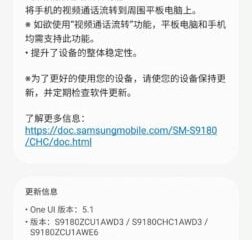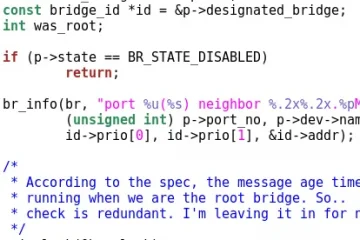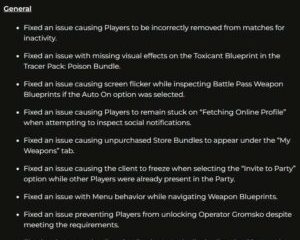Po ogłoszeniu w lutym tego roku planu modernizacji interfejsu Gmaila, Google obecnie szeroko udostępnia nowy interfejs Gmaila wszystkim użytkownikom. Nowy interfejs składa się z dedykowanych zakładek dla Poczty, Czatu, Spaces i Meet na lewym pasku bocznym, a wielu użytkowników może uznać to za bardzo irytujące. Jeśli uważasz, że te dodatkowe karty rozpraszają Cię, z przyjemnością dowiesz się, że istnieje możliwość ich wyłączenia. W tym artykule szczegółowo opisaliśmy, jak usunąć karty Czat i Meet z Gmaila w przeglądarce, Androidzie i iPhonie.
Spis treści
Włącz lub wyłącz nowy interfejs użytkownika Gmaila
1. Otwórz stronę Gmaila i kliknij ikonę koła zębatego Ustawienia w prawym górnym rogu ekranu.
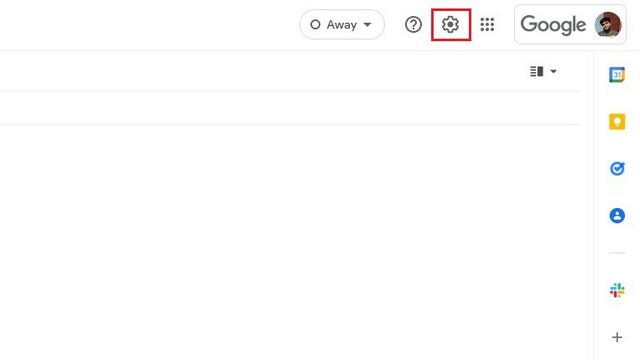
2. Gdy pojawi się panel szybkich ustawień, kliknij „Wypróbuj nowy widok Gmaila”, aby włączyć nowy interfejs Gmaila.
3. Gdy pojawi się monit o potwierdzenie, kliknij „Załaduj ponownie”, aby włączyć nowy widok Gmaila.
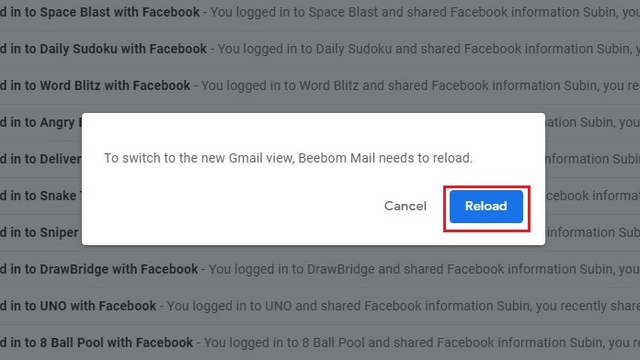
4. Na lewym pasku bocznym zobaczysz teraz nowy interfejs Gmaila z dedykowanymi kartami dla Poczty, Czatu, Spaces i Meet. Sprawdź kolejne sekcje, aby dowiedzieć się, jak je wyłączyć.
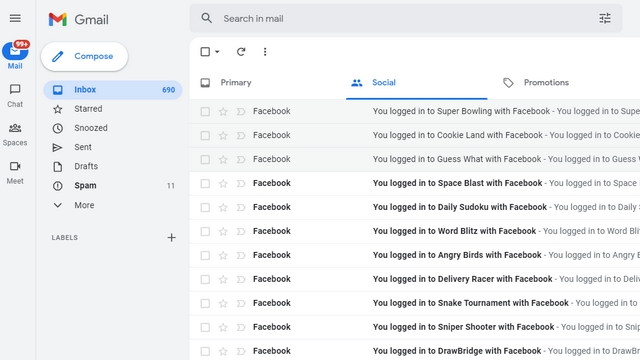
Wyłącz czat i Spaces na pasku bocznym Gmaila (internet)
1. Otwórz stronę szybkich ustawień Gmaila, klikając ikonę koła zębatego Ustawienia w prawym górnym rogu.
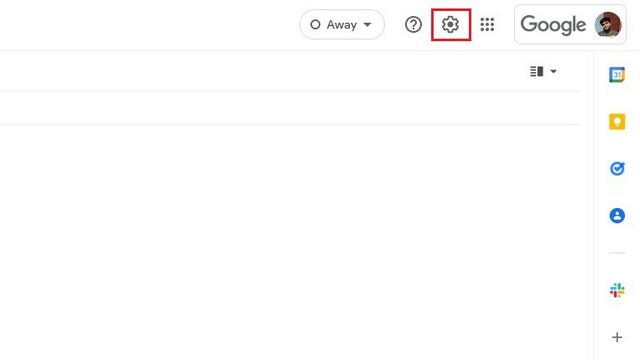
2. Następnie kliknij „Zobacz wszystkie ustawienia”, aby uzyskać dostęp do strony ustawień Gmaila.
3. Na stronie ustawień Gmaila przejdź na kartę „Czat i spotkania” na górnym pasku nawigacyjnym, aby wyłączyć Czat i Spaces.
4. Wybierz opcję „Wyłącz” obok „Czat” i kliknij „Zapisz zmiany”. Spowoduje to usunięcie zarówno czatów, jak i Spaces z paska bocznego Gmaila w nowym interfejsie użytkownika.
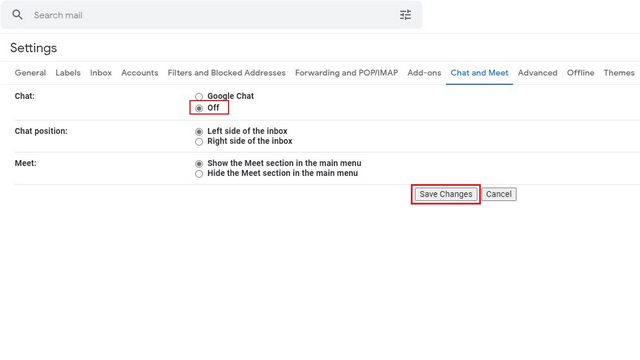
Usuń Meet z menu bocznego Gmaila (internet)
1. Kliknij ikonę koła zębatego Ustawienia w witrynie Gmaila, aby uzyskać dostęp do strony szybkich ustawień.
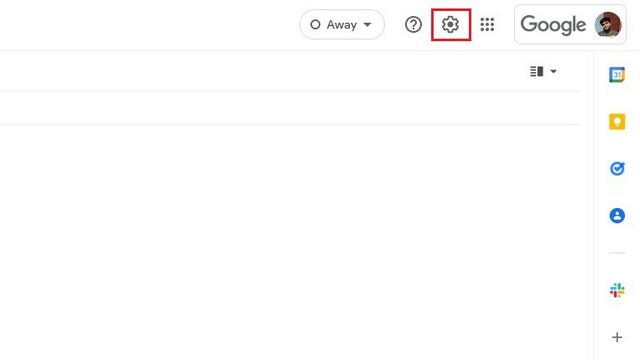
2. Teraz kliknij „Zobacz wszystkie ustawienia” , aby rozwinąć ustawienia Gmaila.
3. Tutaj kliknij opcję „Czat i spotkania” na górnym pasku nawigacyjnym , aby znaleźć ustawienia wyłączania Meet w Gmailu.
4. Wybierz przełącznik „Ukryj sekcję Meet w menu głównym” i kliknij „Zapisz zmiany”. Nie znajdziesz już przycisku Google Meet na lewym pasku bocznym Gmaila.
Wyłącz czat i Spaces w aplikacji Gmail (Android i iPhone)
1. Aby usunąć Czat i Spaces z dolnego paska nawigacyjnego w aplikacji mobilnej Gmail, dotknij menu hamburgera w lewym górnym rogu ekranu i wybierz”Ustawienia”.
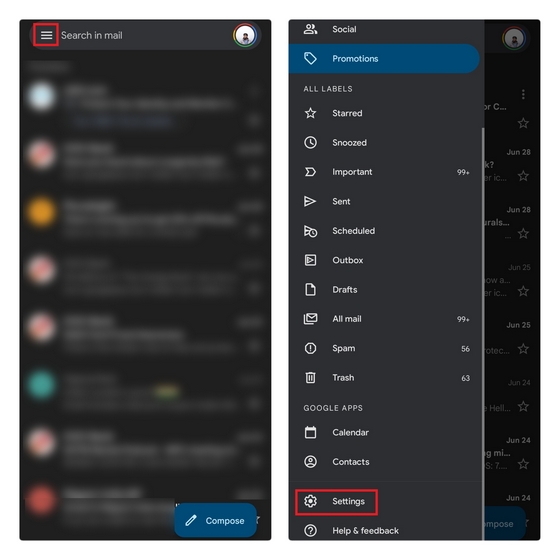
2. Wybierz konto e-mail, dla którego chcesz wyłączyć funkcję czatu i wyłącz pole wyboru „Czat” w ustawieniach „Ogólne”.
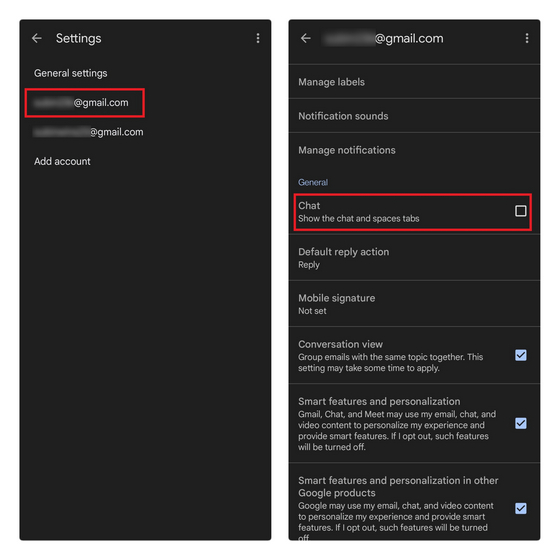
Usuń Meet z aplikacji mobilnej Gmail (Android i iPhone )
1. Aby usunąć sekcję Google Meet w aplikacji mobilnej Gmail, musisz najpierw uzyskać dostęp do ustawień. Kliknij menu hamburgerów w lewym górnym rogu i wybierz „Ustawienia” u dołu.
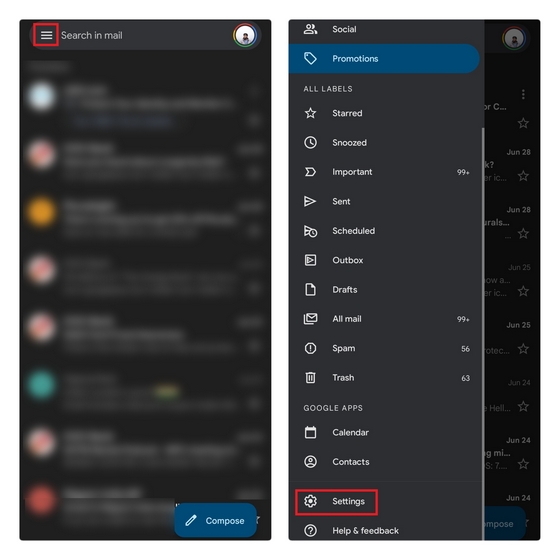
2. Wybierz konto e-mail, z którego chcesz usunąć kartę Meet, a następnie odznacz pole wyboru „Pokaż kartę Meet do rozmów wideo”. I to wszystko, nie znajdziesz już karty Meet w aplikacji mobilnej Gmail.
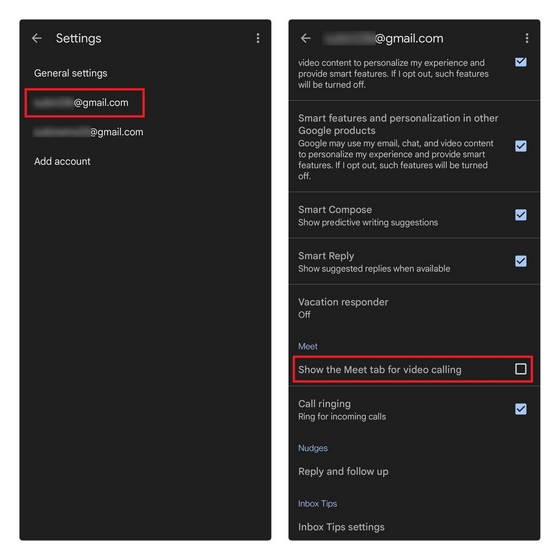
Uporządkuj interfejs Gmaila i wydajnie przeglądaj wiadomości e-mail
Oto masz. Wykonanie tych kroków zapewni, że czat i poczta nie będą przeszkadzać podczas sprawdzania ważnych wiadomości e-mail w Gmailu. Jeśli chcesz ulepszyć korzystanie z Gmaila, polecam rozszerzenie Chrome od współzałożyciela Inbox, Uprość Gmaila. Aby uzyskać więcej takich wskazówek, zapoznaj się z naszym artykułem na temat najlepszych porad i wskazówek dotyczących Gmaila.
Zostaw komentarz
W marcu na początku tego roku firma Garmin wprowadziła serię smartwatchów Instinct 2 w Indiach. Z najnowszych modeli w ofercie Instinct 2 firma wprowadziła dwa warianty z ładowaniem solarnym. Tak, Instinct Solar obsługuje ładowanie słoneczne i […]
Jeśli jesteś graczem, który podróżuje, możesz znaleźć się w trudnej sytuacji. Większość komponentów do gier działa, ale robi to po zważeniu co najmniej kilku kilogramów. Cóż, producenci laptopów w 2022 r. dostrzegli potrzebę […]
Cyfrowy świat jest zasadniczo śliskim zboczem w 2022 r. Jeden zły krok w Internecie i zanim się zorientujesz, Twoje dane i tożsamość mogą być zagrożone. Jednak wiele osób polega na wirtualnych sieciach prywatnych (lub VPN), aby zamaskować swoje […]